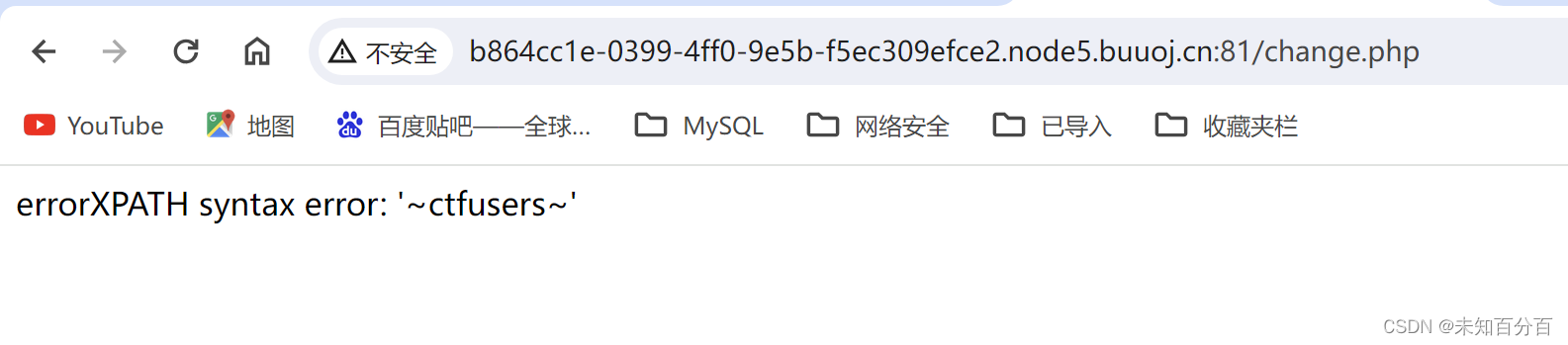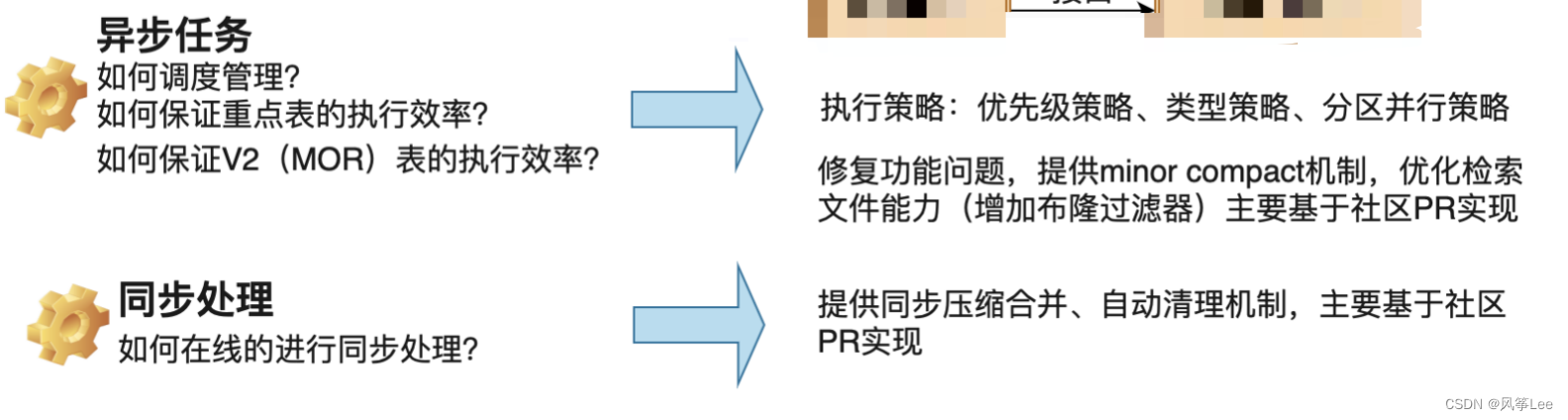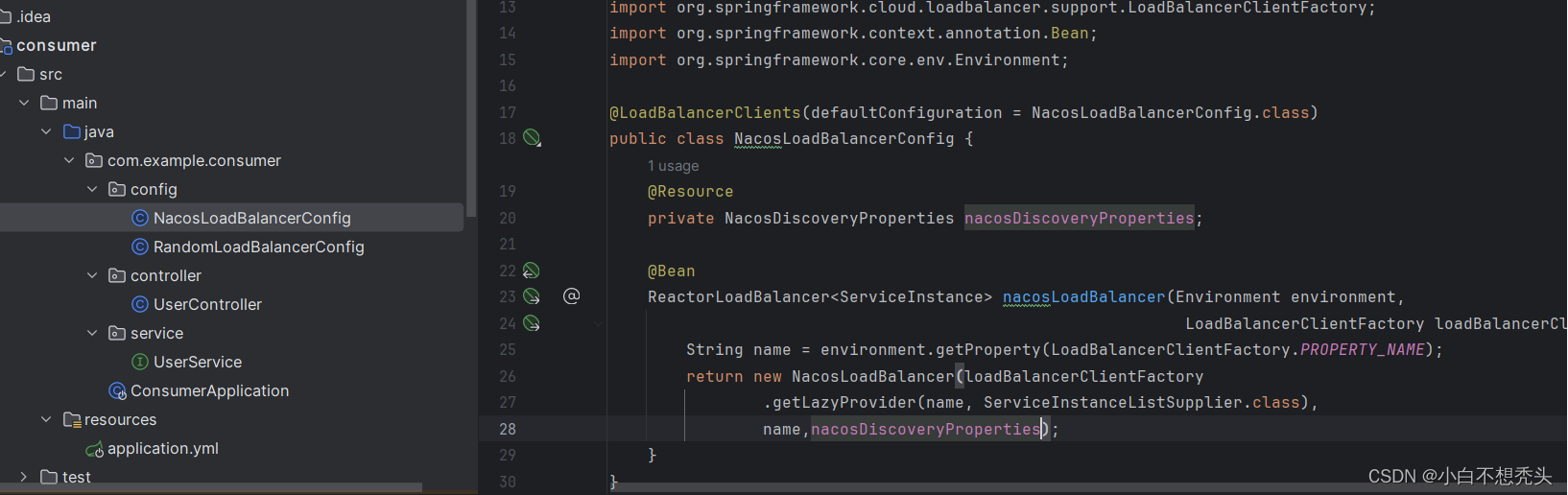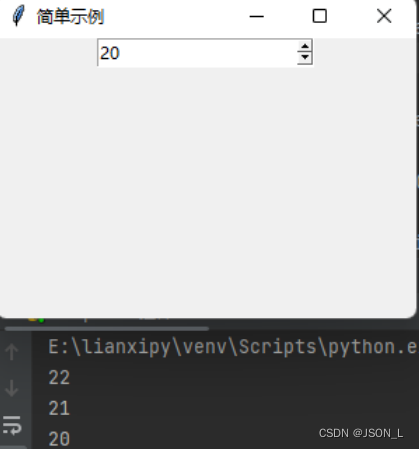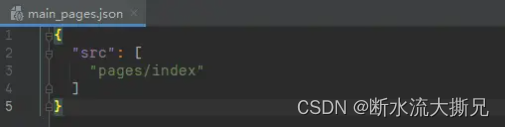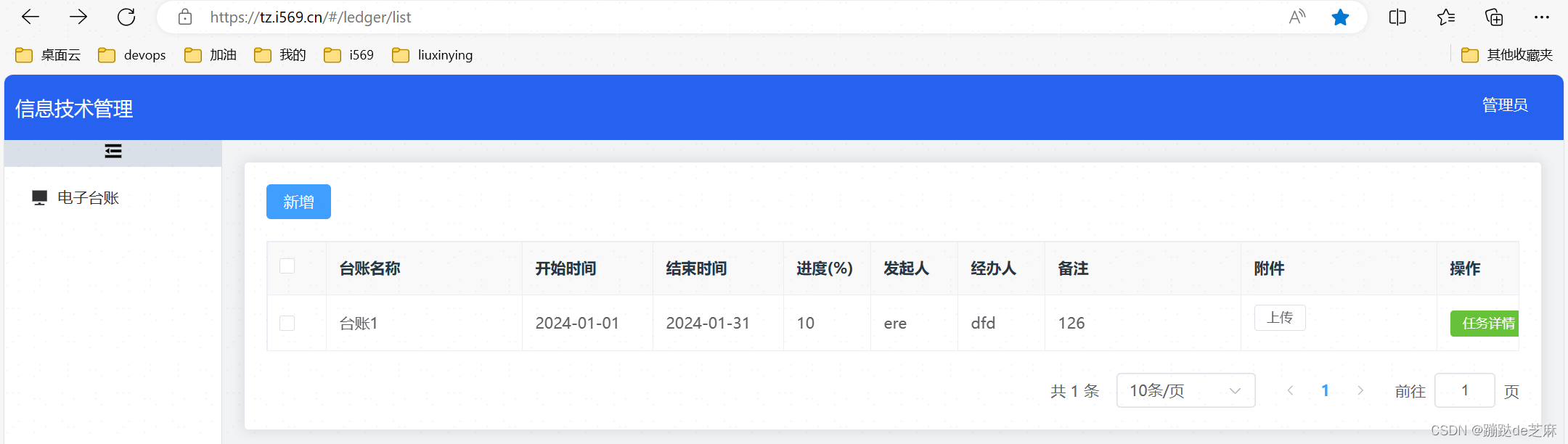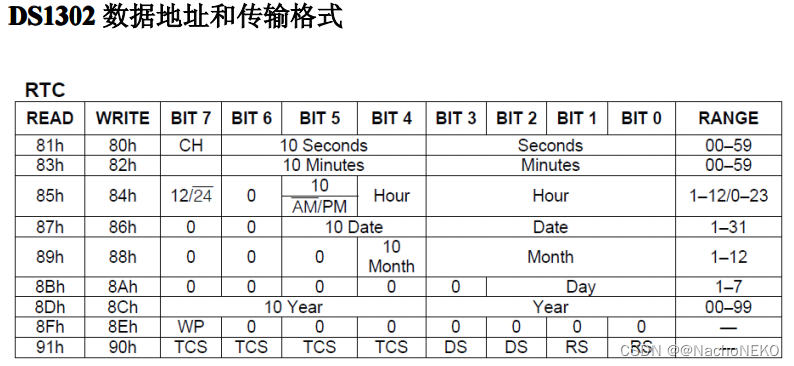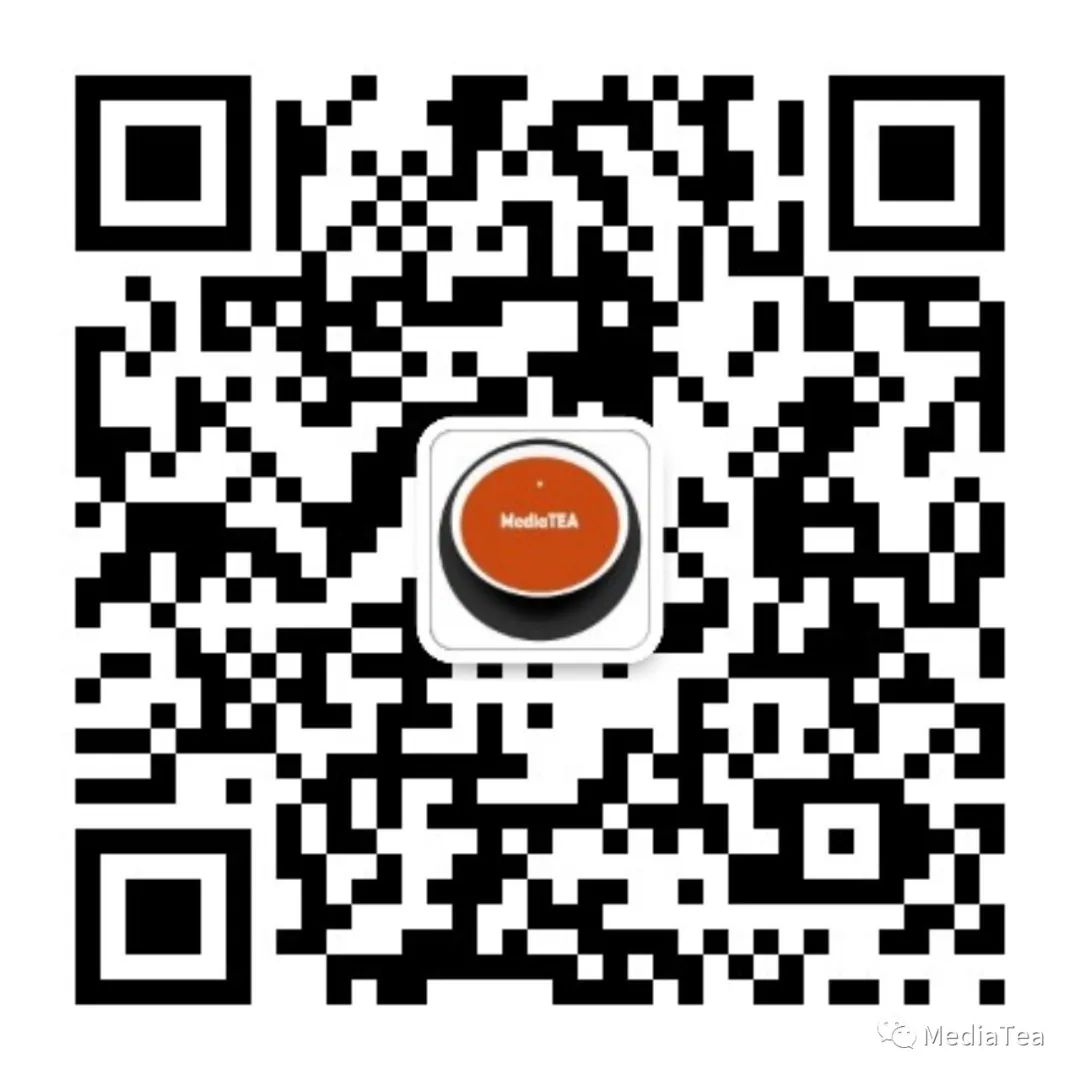目录
登录到百度智能云,找到文字识别
完成操作指引
开通
查看车牌识别的api文档
编辑编辑
查看自己应用的api key
查看回应的数据格式
编程步骤
ui界面编辑
添加模块,头文件和定义变量
新建两个类,一个图像Image类,一个http类,http类继承QObject类,并添加头文件并定义成员和函数
实现图像Image类,Http类的函数
在ui界面的cpp中添加全局变量,根据自己的应用来写,开头有获取方法
编写打开图片按钮的点击事件
编写识别按钮的点击事件
登录到百度智能云,找到文字识别

完成操作指引

- 免费尝鲜---服务类型选择交通---接口选择全部----0元领取
- 创建应用---填写应用名称---个人----应用描述
开通

查看车牌识别的api文档
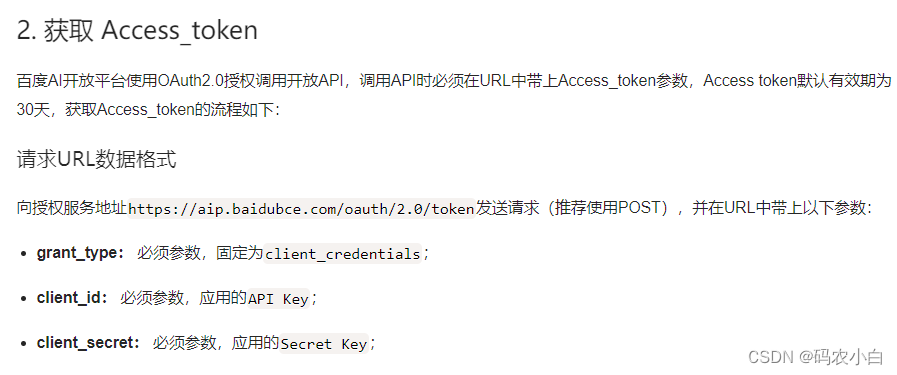
查看自己应用的api key
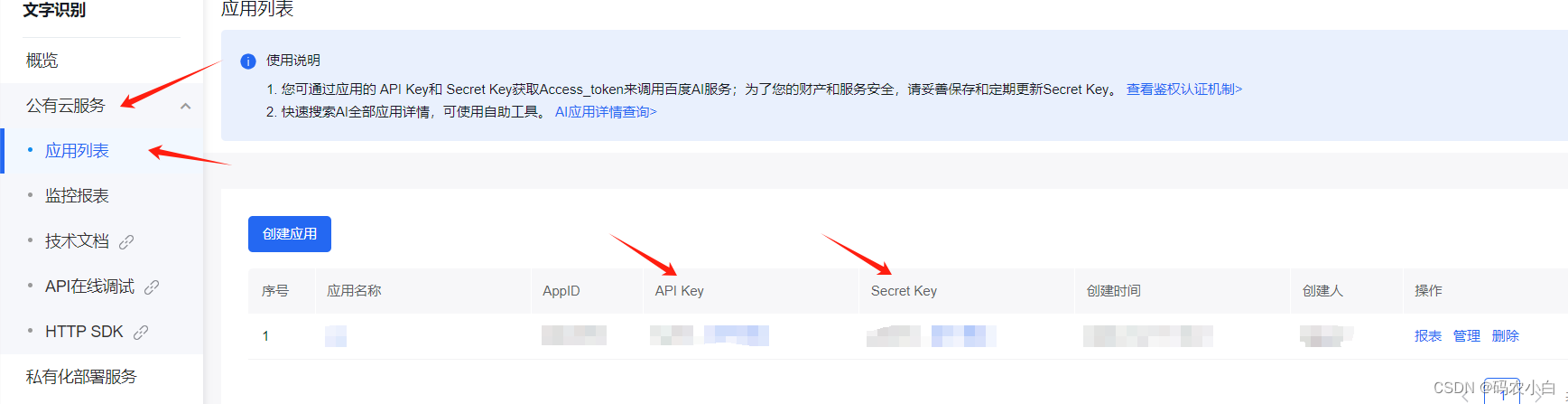
查看回应的数据格式
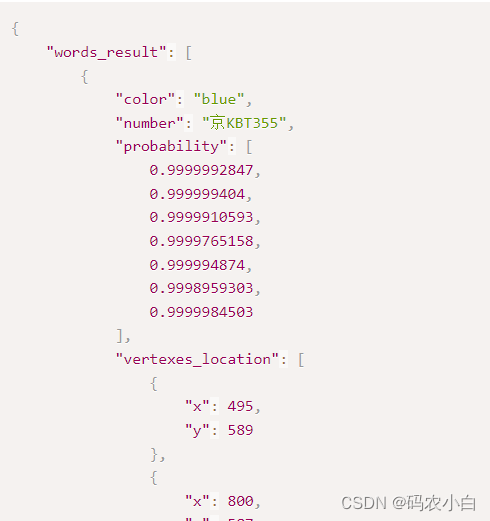
编程步骤
ui界面编辑
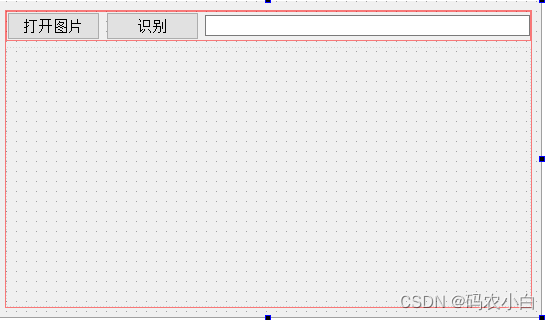
添加模块,头文件和定义变量
在pro中添加模块
QT += core gui network
在ui界面类的.h里添加
#include <QDebug>
#include <QJsonArray>
#include <QJsonDocument>
#include <QJsonObject>
#include <QThread>
#include <QFileDialog>
#include "image.h"
#include "http.h"新建两个类,一个图像Image类,一个http类,http类继承QObject类,并添加头文件并定义成员和函数
Image类
#include <QString>
#include <QImage>
#include <QBuffer>
#include <QTextCodec>
public:
static QByteArray imageToBase64(QString fileName);Http类
#include <QString>
#include <QNetworkAccessManager>
#include <QNetworkReply>
#include <QNetworkRequest>
#include <QEventLoop>
public:
static bool post_syns(QString url,QMap<QString,QString>header,QByteArray& requestData,QByteArray&replyData);
实现图像Image类,Http类的函数
Image类
//将图片转换为base64位
QByteArray Image::imageToBase64(QString fileName)
{
//创建一个QImage对象img,并使用传入的文件名fileName来初始化它
QImage img(fileName);
//创建一个空的QByteArray对象ba,用于存储图片的二进制数据
QByteArray ba;
//用QByteArray构造QBuffer
//创建一个QBuffer对象buf,并将之前创建的QByteArray对象ba的地址传递给它。
//这样,我们可以将数据写入这个缓冲区
QBuffer buf(&ba);
//打开缓冲区buf以进行写操作。这是为了准备将图片数据写入缓冲区
buf.open(QIODevice::WriteOnly);
//将图片对象img保存到缓冲区buf中,使用JPG格式。
//这样,图片的二进制数据将被写入到之前创建的QByteArray对象中
img.save(&buf,"JPG");//把img 写入QBuffer
//将之前存储的图片二进制数据转换为Base64编码的字符串,并存储在新的QByteArray对象中
QByteArray base64 = ba.toBase64();//不包含编码头
//创建一个指向UTF-8编码的文本编解码器的指针。
QTextCodec *codec = QTextCodec::codecForName("utf-8");
//对Base64编码的字符串进行URL编码
//对图片urlencode
QByteArray imaData = codec->fromUnicode(base64).toPercentEncoding();
return imaData;
}Http类
//提交http并将回应数据接收并判断是否提交成功
bool Http::post_syns(QString url, QMap<QString,QString>header, QByteArray &requestData, QByteArray &replyData)
{
//创建管理者对象,负责发送和管理网络请求
QNetworkAccessManager manager;//发送请求的动作
//创建http请求包对象,用于存储关于HTTP请求的信息
QNetworkRequest request;//请求的内容(包含url和头)
//设置请求的URL为传入的url参数
request.setUrl(url);
//创建一个迭代器来遍历传入的请求头
QMapIterator<QString,QString> it(header);
//循环遍历所有的请求头
while(it.hasNext())
{
//移动迭代器到下一个头
it.next();
//为请求设置一个原始头
//.toLatin1()方法将字符串转换为Latin-1编码的字节数组,
//因为Qt的网络模块要求头字段使用Latin-1编码
request.setRawHeader(it.key().toLatin1(),it.value().toLatin1());
}
//使用之前设置的请求信息和请求数据发送一个POST请求,并将返回的响应对象存储在reply指针中
QNetworkReply *reply = manager.post(request,requestData);
//创建一个事件循环对象
QEventLoop l;
//当网络请求完成时,连接的信号(finished)将触发事件循环的退出槽(quit)
//当网络请求完成时,事件循环会结束
connect(reply,&QNetworkReply::finished,&l,&QEventLoop::quit);
//开始事件循环,等待网络请求完成事件发生
l.exec();
//检查是否有一个有效的响应对象,并且该响应没有错误
if(reply != nullptr && reply->error() == QNetworkReply::NoError)
{
//从响应对象中读取所有的数据,并存储在replyData中
replyData = reply->readAll();
//返回成功
return true;
}
else
//返回失败
return false;
}
在ui界面的cpp中添加全局变量,根据自己的应用来写,开头有获取方法
const QString baiduTokenUrl = "https://aip.baidubce.com/oauth/2.0/token?grant_type=client_credentials&client_id=%1&client_secret=%2&";
const char *client_id = ""; //APP Key
const char *secret_id = "";//Secret Key
const QString baiduImageUrl = "https://aip.baidubce.com/rest/2.0/ocr/v1/license_plate?access_token=%1";
编写打开图片按钮的点击事件
//打开图片
void Widget::on_btnOpen_clicked()
{
//打开文件对话框,获取文件的路径名,返回字符串
fileName = QFileDialog::getOpenFileName(
this,//当前界面
"打开图片",//标题
".",//默认路径
"Image(*.png *.bmp *.jpg);"//过滤器
);
//判断文件是否打开成功
if(fileName.isEmpty())
return ;
//创建文件对象
QImage img(fileName);
//将图片自适应显示到label上
img = img.scaled(ui->label->size());
ui->label->setPixmap(QPixmap::fromImage(img));
}编写识别按钮的点击事件
//判断有没有图片路径
if(fileName.isEmpty())
return ;
//调用自己定义的静态函数将图片转换为base64位
QByteArray img = Image::imageToBase64(fileName);
//组合成包体的一部分
//将"image="字符串和转换后的Base64图片数据拼接在一起,形成完整的图片数据,用于后续的网络请求
QByteArray imgData = "image=" + img; //body
//获取access_token,文档中提到要先获取access_token
//保存回复信息的对象
QByteArray replyData; //保存回复信息
//组合url
QString url = QString(baiduTokenUrl).arg(client_id).arg(secret_id);
//封装头部信息
//创建一个QMap对象来存储HTTP头部信息。
QMap<QString,QString> header; //封装头部信息
//这里只插入了一个头部信息,即"Content-Type",其值为"application/x-www-form-urlencoded"
header.insert(QString("Content-Type"),QString("application/x-www-form-urlencoded"));
//调用自己定义的静态函数提交http
//url为接口地址
//header是Content-Type:application/x-www-form-urlencoded,接口文档里有规定
//imgData是图片的base64数据
//replyData是回应的数据
bool result = Http::post_syns(url,header,imgData,replyData);
//判断是否提交成功,有数据返回
if(result)
{
//从字符串中解析为一个json对象
QJsonObject obj = QJsonDocument::fromJson(replyData).object();
//获取对象里key为access_token的值,该值就是access_token
accessToken = obj.value("access_token").toString();
}
//清除回应的数据
replyData.clear();
//将url和access_token组合
QString imgurl = baiduImageUrl.arg(accessToken);
//调用自己定义的静态函数提交http,和第一次只是url不一样
//url为接口地址
//header是Content-Type:application/x-www-form-urlencoded,接口文档里有规定
//imgData是图片的base64数据
//replyData是回应的数据
result = Http::post_syns(imgurl,header,imgData,replyData);
//判断是否提交成功
if(result)
{
//打印回应的结果
qDebug()<<"replyData:"<<replyData;
//解析结果成一个json对象
QJsonObject obj = QJsonDocument::fromJson(replyData).object();
//获取key为words_result的对象
QJsonValue val = obj.value("words_result");
//获取key为number的值
QString carId = val.toObject().value("number").toString();
//输出车牌
qDebug()<<"carId:"<<carId;
//显示车牌
ui->lineEdit->setText(carId);
}
else
{
//提交失败
ui->lineEdit->setText("unkown");
}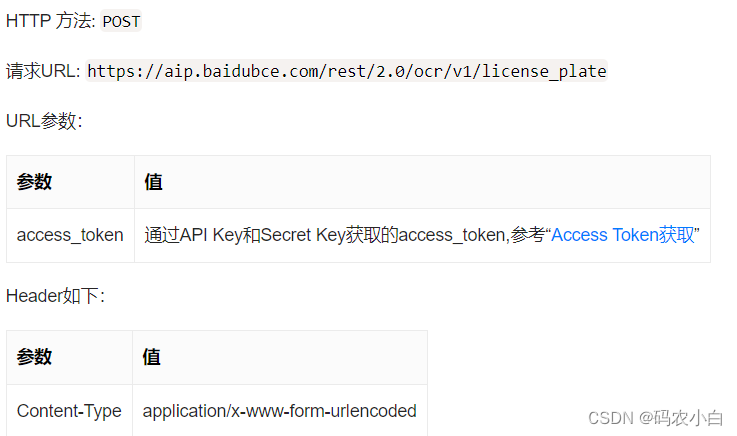
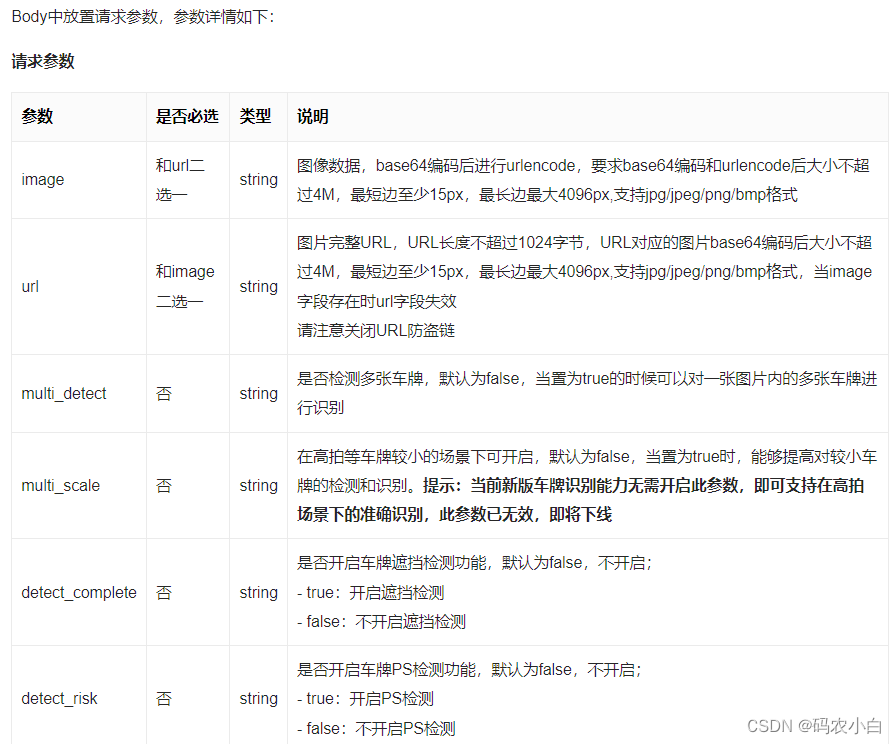

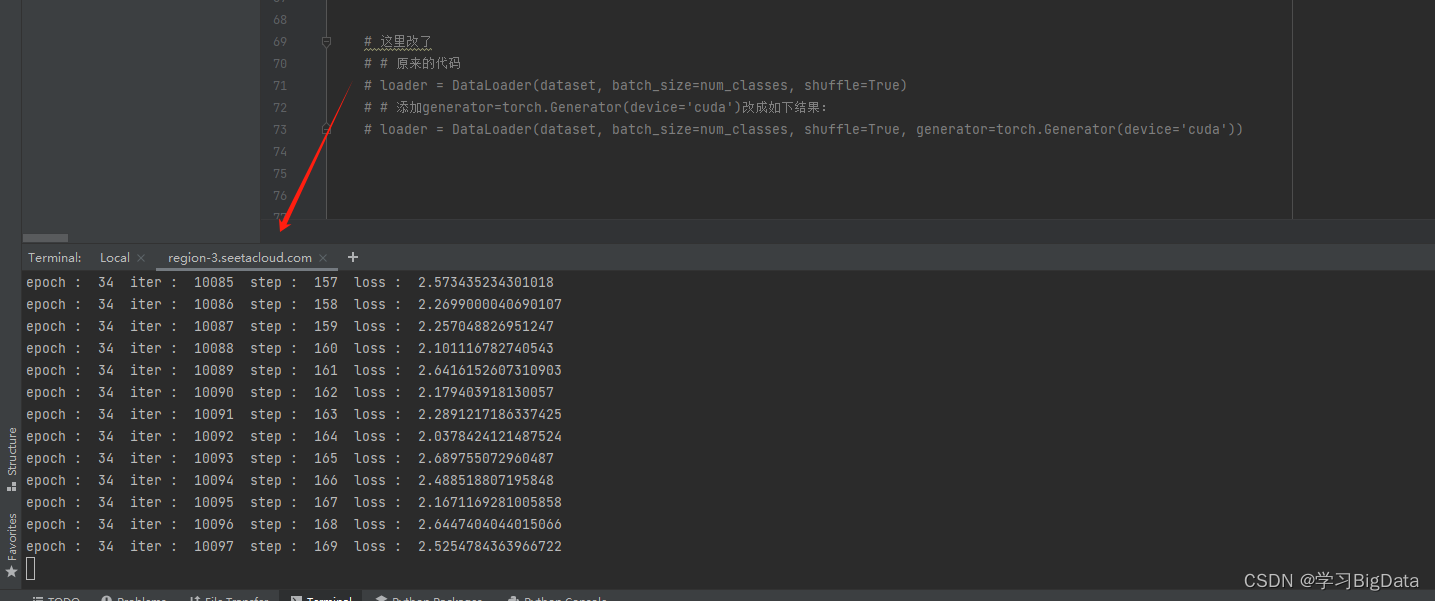
![[BT]小迪安全2023学习笔记(第19天:Web开发-.NET项目)](https://img-blog.csdnimg.cn/direct/7927b8d158bd4c4b84232a0ed6cba79b.png)